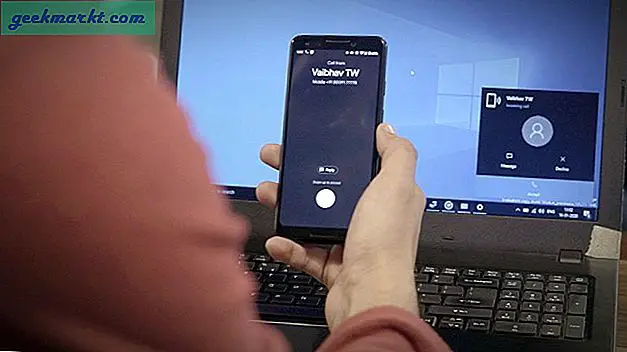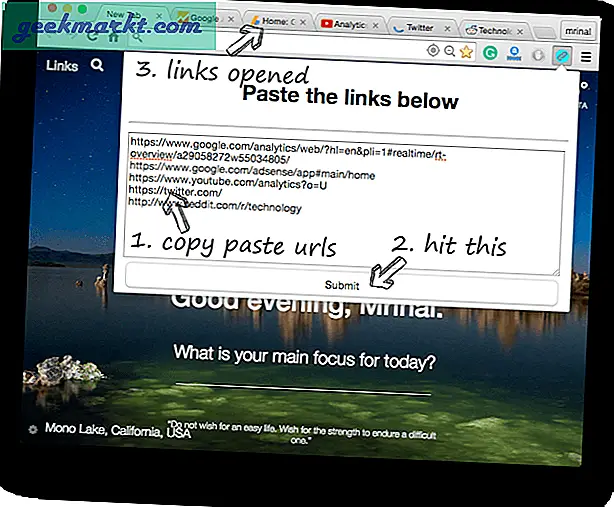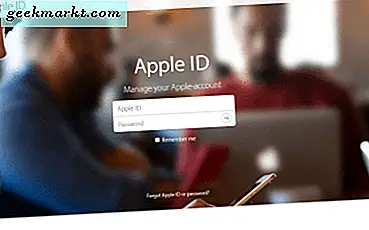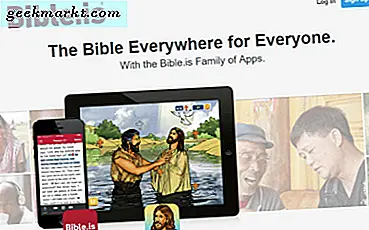Noen ganger kobler jeg til en ekstern skjerm til MacBook-en min som jeg bruker i vertikal retning. Imidlertid ønsket jeg å endre retningen på den innebygde skjermen på MacBook, men fant ikke innstillingene for å gjøre det. Ved dykking dypere fant jeg innstillingene skjult i vanlig syn. Hvis du også har lurt på hvordan du roterer skjermen på MacBook, la oss se hvordan.
Roter MacBook-skjermen
Først, lukk Innstillinger-appen på din Mac ved å høyreklikke på Systemvalg-ikonet (Gear-ikonet) på Dock.
Lese:De 10 beste menylinjeappene for macOS du bør bruke (2020)
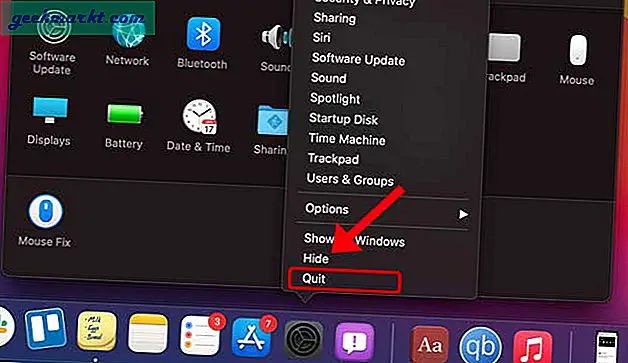
Ved hjelp av musen, klikk på Systemvalg-ikonet på kaien for å åpne Innstillinger. Dette trinnet er å aktivere de skjulte innstillingene.
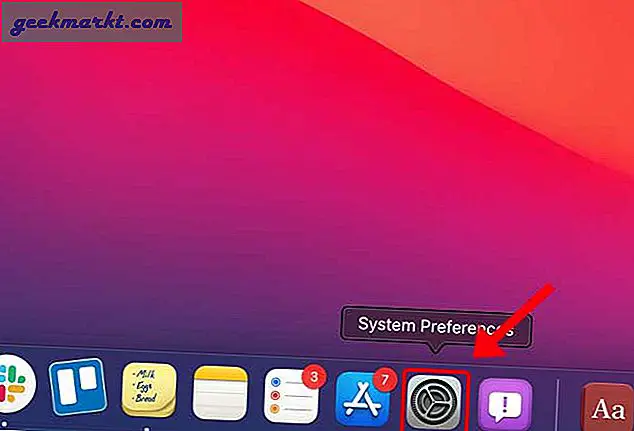
Nå, trykk og hold nede ALT- og CMD-tastene sammen på tastaturet og ikke gi slipp. Nå, Klikk på skjermikonet for å åpne skjerminnstillingene.
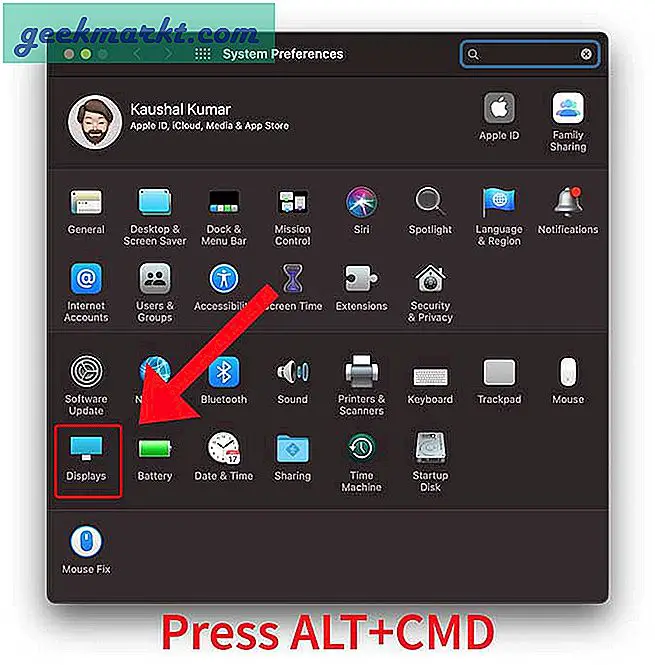
Må lese:Hvordan sette forskjellige rulle retning for mus og styreflate på macOS?
Nå ser du et ekstra alternativ for å rotere skjermen. Du kan klikke på rullegardinmenyen ved siden av Rotasjon for å avsløre tilgjengelige retninger.
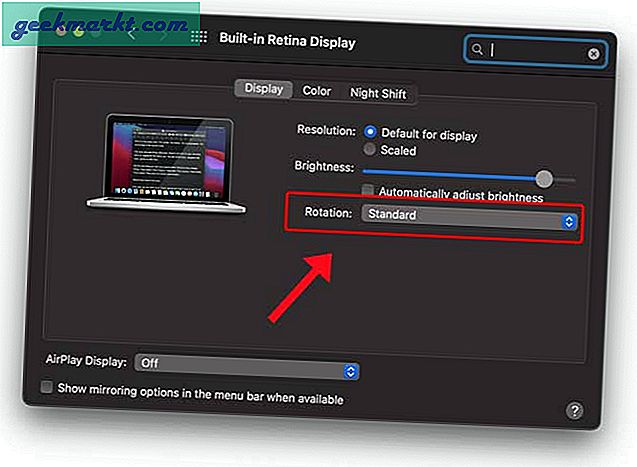
Velg hvilken som helst retning for å rotere skjermen på din Mac. I noen tilfeller kan skjermen bli tom, men det er ingen grunn til bekymring.
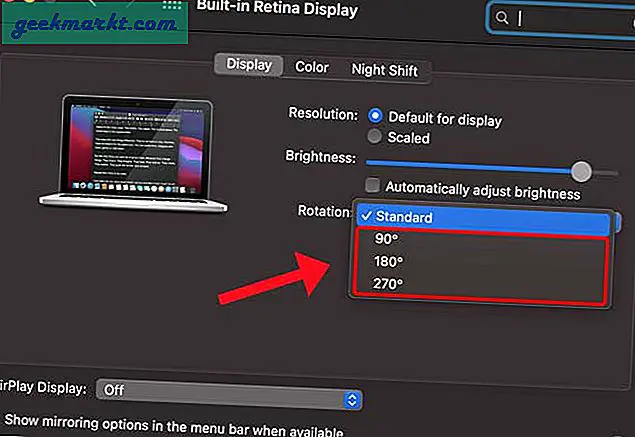
Bare tving omstart Mac-en din for å gjøre endringene. Der går du, en rotert skjerm på MacBook. Du kan følge trinnene ovenfor for å gjenopprette retningen på MacBook-skjermen til normal.
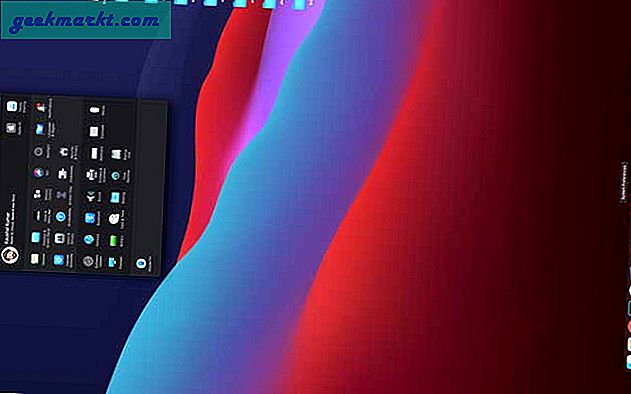
Avsluttende ord
Dette var en rask og enkel måte å rotere skjermen på MacBook. Selv om macOS ikke har denne funksjonen, er den så dårlig utført at den praktisk talt er skjult slik at folk ikke ved et uhell utløser den og gjør skjermen svart. For en gangs skyld bør de ta litt inspirasjon fra Windows og forbedre denne funksjonaliteten. Hva synes du om denne metoden? Gi meg beskjed i kommentarene nedenfor.
Les også:Slik deaktiverer du Night Shift for visse apper på Mac